Publicitate
În partea 1 9 Preferințe pentru sistemul Mac pe care nu le-ați confundat încăIndiferent dacă sunteți nou pentru OS X sau un utilizator de multă vreme, există probabil ceva în Preferințele de sistem pe care nu le-ați găsit încă. Iată nouă lucruri pe care le-ai fi ratat. Citeste mai mult din acest articol, am acoperit câteva elemente de bază din Preferințele sistemului Apple Leopard Snow. În această a doua parte, vom acoperi alte câteva elemente de bază și pentru unii utilizatori de Mac, poate câteva obiecte ascunse care nu sunt utilizate în mod regulat. Salt peste elementele Internet și wireless din Preferințe de sistem și anume pentru că presupun că dacă citiți acest lucru aveți conexiunea la Internet configurată corect.
MakeUseOf a publicat, de asemenea, câteva alte articole despre conexiunile wireless pe care le-ar putea fi utile. Acestea includ „Cum să partajați conexiunea la internet între Mac și PC Cum să partajați conexiunea la internet între Mac și PC Citeste mai mult
”Și un alt articol despre partajarea fișierelor între calculatoarele Mac și Windows Cum să partajați cu ușurință fișierele între Mac și WindowsDacă utilizați atât Windows, cât și macOS, iată o modalitate ușoară de a transfera fișierele de la Mac la Windows și invers. Citeste mai mult . Există, de asemenea, un articol despre setarea controalelor parentale pe Mac. Nu trebuie ratat, ghidul PDF bun al MakeUseOf: Manualul Mac.Iată care sunt preferințele pe care le vom analiza.
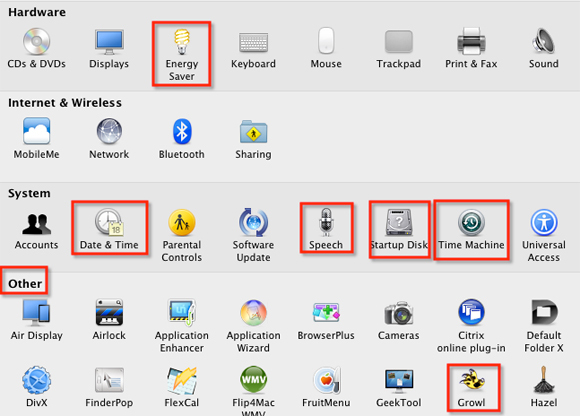
Economisitor de energie
Deși calculatoarele nu sunt altceva decât mașini, ele au totuși nevoie de odihnă - nu numai pentru a menține performanța, ci și pentru a economisi energie. În Energy Saver, puteți seta controale pentru momentul în care computerul va dormi, precum și orele de închidere a acestuia și pornirea înapoi ï »¿(faceți clic pe butonul Schedule pentru a seta ora de închidere și repornire). Eu personal doar repornesc computerul o dată pe săptămână, dar mă asigur că acesta se va opri automat atunci când nu este folosit.
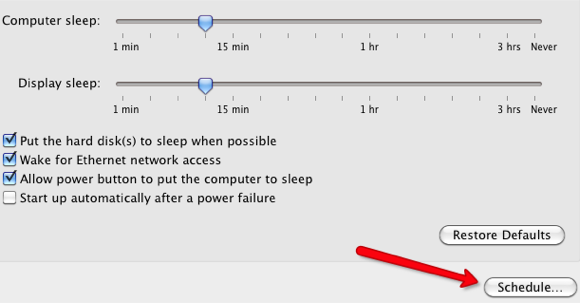
Actualizare de software
Una dintre cele mai bune metode de a vă păstra calculatorul în formă de vârf este să îl păstrați copiat și actualizat cu cele mai recente versiuni de software. Când Apple lansează cea mai recentă versiune a sistemului de operare sau software, va trimite o notificare computerului pentru a descărca și instala actualizarea respectivă. Dacă doriți să aflați dacă ați ratat una sau mai multe actualizări, faceți clic pe butonul Verificați acum și pe acesta va verifica dacă trebuie să actualizați sistemul de operare sau alt software Apple instalat pe Mac. Rețineți, totuși, că nu va verifica dacă există aplicații terțe.
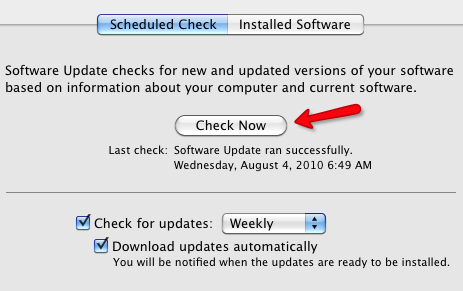
Dacă faceți clic pe butonul Software instalat, veți vedea ce versiuni ale software-ului Apple sunt deja instalate pe computer. Puteți executa această verificare făcând clic pe pictograma Apple din colțul din stânga sus al barei de meniu a Mac-ului dvs. și selectând Actualizare software.
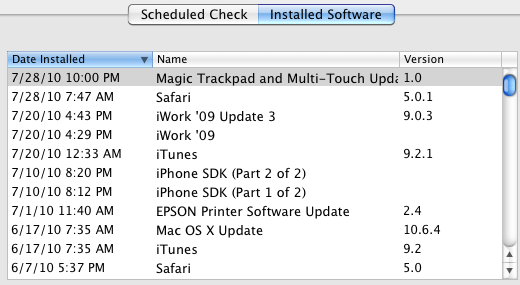
Text la vorbire
MakeUseOf a acoperit deja Funcția de recunoaștere a vorbirii din Preferințele sistemului Cum să utilizați comenzi de vorbire pe Mac Citeste mai mult , dar există, de asemenea, o caracteristică numită Text to Speech, care este un instrument util pentru ca computerul să citească text cu voce tare. Am folosit adesea această caracteristică pentru când sunt prea obosit să citesc articole sau când editez scrisul meu. Este desigur util și pentru utilizatorii de Mac cu vedere deficitară.
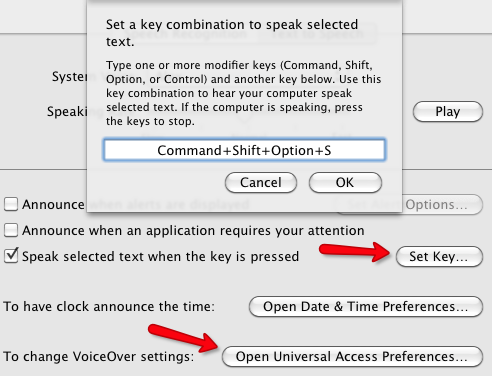
Dacă doriți să utilizați această caracteristică, puteți seta o scurtătură de tastatură pentru a o activa. După acest lucru, selectați ceva text în orice aplicație, cum ar fi Mail, apoi atingeți comanda rapidă de la tastatură atribuită. Computerul va citi textul cu voce tare.
De asemenea, dacă doriți sau aveți nevoie de asistență vocală suplimentară pentru computer, faceți clic pe Preferințele de acces universal deschise pentru mai multe caracteristici utile.
Data și ora
În mod implicit, fără îndoială, aveți deja ceasul de dată și oră configurat pe Mac; se poate face automat. Dar dacă aveți vreodată nevoie de un cronometru audio, cum ar fi în scopuri de lucru, puteți configura unul în Date & Time, în care Mac-ul dvs. va anunța ora la oră, la fiecare treizeci sau la fiecare cincisprezece minute. Aceasta nu este o caracteristică pe care o să o executați 24/7, dar este un cronometru cvasi încorporat care ar putea fi util.
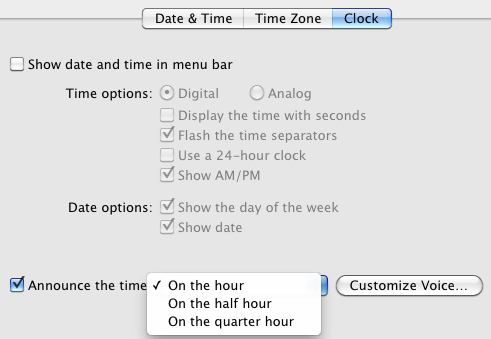
Mașina timpului
Nu știu niciun sistem mai bun și mai simplu de rezervă decât mașina timpului Apple. Dacă nu-l utilizați, ar trebui. Tot ceea ce este necesar este un hard disk extern, de 500 sau mai multe gigabyte. Atașați-l la computer și deschideți elementul Mașină de timp din Preferințe de sistem. De acolo, faceți clic pe butonul Selectare disc pentru a face configurația inițială. Puteți face clic pe butonul Opțiuni pentru a exclude selectiv datele de pe computerul pe care nu doriți să le faceți o copie de rezervă. Citeste acest articol 4 resurse pentru a deveni un maestru de rezervă cu mașina timpului [Mac] Citeste mai mult pentru informații suplimentare despre mașina timpului.
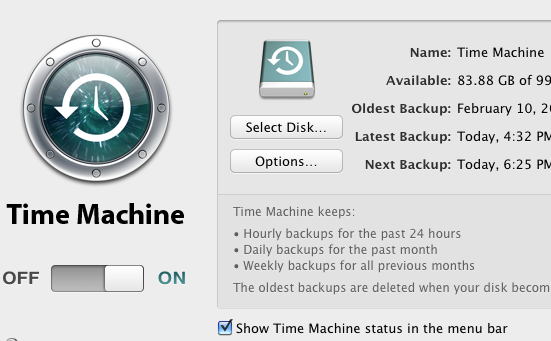
Discul de pornire
Dacă vreodată trebuie să rezolvați Mac-ul dvs. sau să testați un software discutabil pe un alt hard disk, utilizați funcția Startup Disk. Va trebui să aveți un dispozitiv de pornire unitate de rezervă conectată 5 moduri de a clona și copia unitatea de disc Citeste mai mult la computer pentru a utiliza această caracteristică.
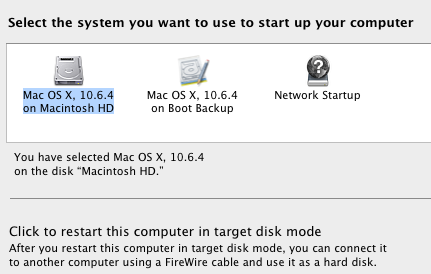
Alte
Dacă ultima secțiune, Altele, din preferințele sistemului dvs. nu este foarte populată, probabil că veți lipsi multe plugin-uri și îmbunătățiri utile pentru Mac. Un element particular pe care orice utilizator Mac îl va dori instalat în această zonă este Program de notificare Growl. Acest plug-in gratuit funcționează literalmente cu sute de Apple și aplicații terțe.
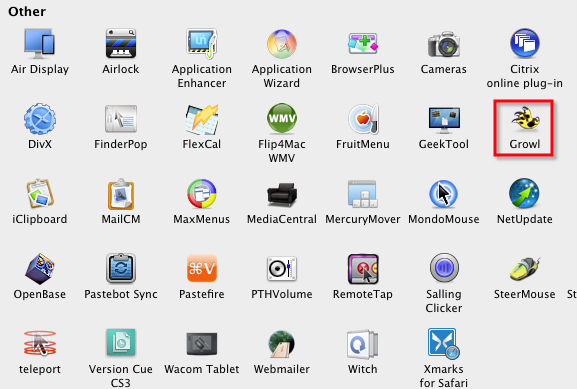
Dacă vreodată trebuie să eliminați elementele din această secțiune, se poate face cu ușurință, făcând clic dreapta sau Control pe plug-in sau aplicație și selectând butonul Eliminare ...
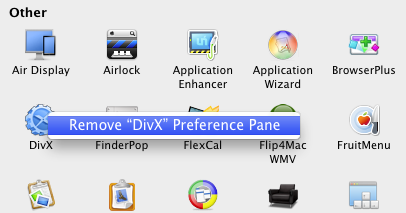
Este posibil să nu deschideți Preferințe de sistem în mod regulat, dar cunoașterea caracteristicilor sale puternice poate îmbunătăți ceea ce faceți pe Mac. Vă rugăm să ne informați despre caracteristicile trecute cu vederea în Preferințele de sistem pe care considerați că ar fi trebuit să le acopere în articolul nostru din două părți.
Din nou, dacă sunteți un nou utilizator Mac, consultați ghidul PDF bun al MakeUseOf despre cum să depășiți teama de a comuta și câteva aplicații Mac pe care trebuie să le încercați - Manualul Mac Ghid complet pentru începători pentru macOS: Începeți în doar 1 orăGhidul nostru complet pentru macOS vă va arăta tot ce aveți nevoie pentru a începe și confortabil cu un nou MacBook sau iMac nou. Citeste mai mult .
Bakari este un scriitor și fotograf independent. Este un utilizator Mac de lungă durată, un fan de muzică jazz și un om de familie.


